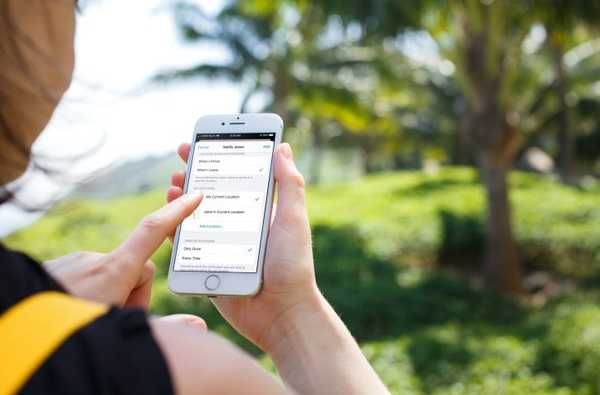Una dintre modalitățile de a menține dependența de smartphone-uri sub control presupune verificarea cât timp petreci efectiv în aplicații pe iPhone, iPad sau iPod touch.
iOS include o caracteristică care vă permite să vedeți timpul petrecut în aplicații, dar este îngropat contraintuitiv într-un loc improbabil în care majoritatea oamenilor nu se vor deranja să caute.
Iată cum să-l folosești.
Văzând cât timp petreci în aplicațiile iOS
Cu iOS 9 și versiuni ulterioare, clienții pot verifica oricând cantitatea de baterie utilizată de fiecare aplicație pe dispozitivul lor iOS accesând Setări → Baterie. Acolo puteți vedea, de asemenea, cât timp ați petrecut pe zi sau săptămână folosind aplicații pe dispozitivul dvs..
1) Deschide Setări aplicație pe dispozitivul tău iOS.
2) Atingeți butonul Baterie secțiune.
3) Acum atingeți tasta ceas pictogramă în partea dreaptă de dedesubt Utilizarea bateriei poziție.

Puteți, de asemenea, să atingeți orice aplicație listată sub rubrica Utilizare baterie pentru a parcurge întreaga secțiune între afișarea cantității de baterie utilizată de aplicații și timpul petrecut în fiecare aplicație.
Pentru fiecare aplicație listată, ar trebui să vedeți un mesaj care spune „x min pe ecran”.
TUTORIAL: 12 moduri de a salva viața bateriei pe iPhone
Acum puteți vedea cât timp fiecare aplicație a fost deschisă sau funcționează în fundal. Din motive de claritate, timpul ecranului indică timpul petrecut de o aplicație în prim-plan în timp ce ecranul a fost pornit, indiferent dacă a fost folosit sau nu activ.
BACSIS: Apasă pe Ultimele 24 de ore butonul sau butonul Ultimele 7 zile pentru a vedea durata medie de utilizare a aplicației în ultimele 24 de ore sau, în cursul ultimelor șapte zile.

Este posibil să vedeți unul dintre următoarele tipuri de utilizare afișate sub numele unei aplicații:
- Activitate de fundal-o aplicație rulează în fundal și consumă bateria
- Audio-o aplicație redă audio în timp ce rulează în fundal
- Fără acoperire celulară-dispozitivul dvs. caută un semnal de rețea celulară
- Semnal scăzut-dispozitivul dvs. este utilizat cu un semnal redus de rețea celulară
- Backup & Restore-dispozitivul a fost salvat sau restaurat de pe iCloud
- Locație și locație de fundal-bateria a fost folosită la urmărirea dispozitivului
Pentru a fi clar, doar timpul petrecut de o aplicație în prim-plan este considerat timp de ecran.
Aplicațiile care rulează în fundal (când dispozitivul este blocat sau în timp ce utilizați o altă aplicație) sunt indicate pe listă cu mesajul „x min background”.

Aplicațiile iOS pot efectua câteva sarcini specifice atunci când rulează în fundal, precum fluxul sau redarea muzicii, descărcați conținut, urmăriți locația dvs., înregistrați audio, gestionați apelurile VoIP și multe altele.
Dacă o aplicație rulează constant în fundal, bateria se poate descărca mai repede.
SFATURI: maximizarea duratei de viață a bateriei în iOS 11
De exemplu, dacă navigați cu Google Maps, va apărea probabil activități de fundal grele.
Nu uitați că puteți crește cu ușurință durata de viață a bateriei iPhone-ului dvs. dacă:
- Activați modul de consum redus
- Dezactivați preluarea fundalului pentru aplicațiile nedorite
- Activați aplicația de fundal actualizați în timp ce sunteți pe celular
- Limitați serviciile de locație pentru aplicații specifice
Și asta este totul, oameni buni!
Simțiți-vă liber să faceți pasul și să ne anunțați în comentarii ce faceți în mod obișnuit pe acel iPhone sau iPad al vostru și pentru cât timp durați fiecare zi obișnuită.
Nevoie de ajutor? Întrebați iDB!
Dacă vă place acest lucru, transmiteți-le celor de asistență și lăsați un comentariu mai jos.
M-am impotmolit? Nu sunteți sigur cum puteți face anumite lucruri pe dispozitivul Apple? Spune-ne via [email protected] iar un viitor tutorial ar putea oferi o soluție.
Trimiteți-vă sugestiile despre cum să faceți [email protected].